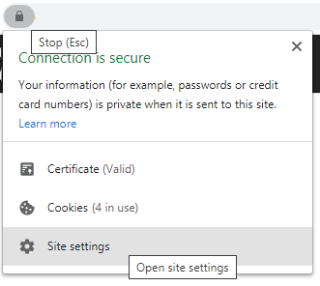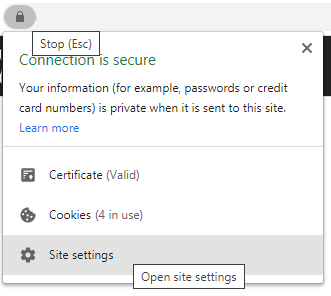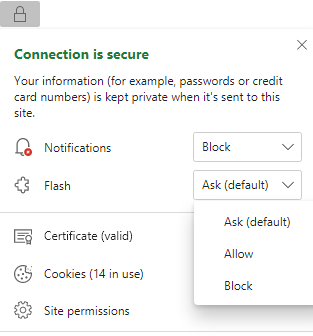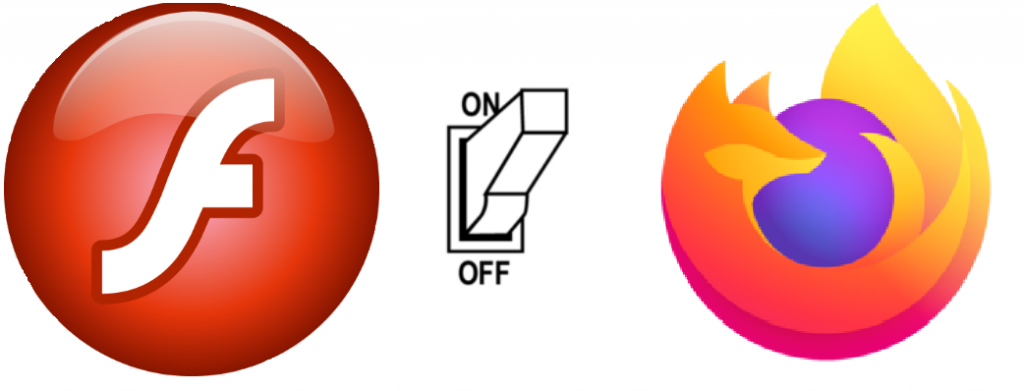Waarschuwing : als u ooit een bericht krijgt dat “ Deze website vereist dat Flash Player wordt uitgevoerd. Klik hier om Flash Player nu te installeren ”, Klik niet op die link, want de kans is groot dat het schadelijke software op uw systeem downloadt. Lees verder om meer te weten te komen over Flash Player en hoe u de reeds bestaande Flash in een browser kunt inschakelen.

Adobe's Flash Player was de meest gebruikte plug-in aller tijden, omdat het op alle websites over de hele wereld nodig was om de audio-/video-inhoud op de meeste sites af te spelen. Het zou niet verwonderlijk zijn als ik je zou vertellen dat YouTube zijn kijkers tot 2015 verplichtte om de Flash Player te installeren om video's af te spelen. Vanwege enkele geïdentificeerde beveiligingsproblemen zijn veel websites echter op zoek gegaan naar een alternatief dat helaas niet aanwezig was. Maar zoals ze zeggen: "Noodzaak is de moeder van de uitvinding" en deze behoefte aan een alternatief leidde tot HTML 5 dat snel door alle websites werd overgenomen om hun multimedia-inhoud weer te geven.
Maar dit betekent niet dat u de Flash-plug-in niet meer nodig zou hebben. Er zijn veel websites die nog steeds zijn ontworpen met Flash Player als hun inhoudweergave, en dat betekent dat u de flash-plug-in in uw browser moet inschakelen als u die specifieke site goed wilt bekijken.
Een woord van waarschuwing : Adobe Flash Player werd door veel browsers niet gebruikt vanwege beveiligingsproblemen, en hoewel sommige het gebruik ervan helemaal verboden, houden andere de Flash Player-plug-in standaard uitgeschakeld. Ik stel voor dat u de Flash Player alleen inschakelt wanneer het uiterst noodzakelijk is om onvermijdelijke inhoud op een website te bekijken.
Lees ook: Hoe kan ik online Flash-games downloaden om offline te spelen?
Hoe Flash Player inschakelen in de Chrome-browser voor een specifieke website?
Het is moeiteloos om Flash Player in de Chrome-browser in te schakelen, aangezien deze plug-in vooraf is geïnstalleerd in de Chrome-browser, maar standaard uitgeschakeld blijft. Het wordt niet aanbevolen om deze plug-in altijd ingeschakeld te houden en kan voor bepaalde websites worden geactiveerd. Dit zijn de stappen die een flash-speler in Chrome mogelijk maken:
Stap 1 . Open de Google Chrome-browser en blader naar de site die Flash Player vereist.
Stap 2 . Let op het slotpictogram op de adresbalk vóór de URL van de website.
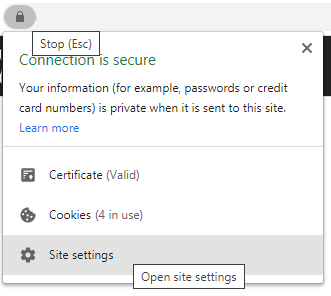
Stap 3 . Klik vervolgens op Site-instellingen en er wordt een nieuw tabblad geopend.
Stap 4 . Blader nu naar beneden om de Flash-optie onder Machtigingen te vinden.
Stap 5 . Klik op het vervolgkeuzemenu aan de rechterkant naast Flash en klik op Toestaan.
Stap 6 . Laad de pagina opnieuw door op F5 op uw toetsenbord te drukken en u zult specifieke wijzigingen op de website zien als er inhoud was met Flash.
Opmerking : doe geen moeite om Flash te blokkeren, omdat het automatisch wordt uitgeschakeld wanneer u Chrome afsluit.
Lees ook: Stappen om ingesloten Flash-bestanden via browser te downloaden
Hoe Flash Player op Microsoft Edge inschakelen voor een specifieke website?
De nieuwe Microsoft Edge heeft Firefox omvergeworpen om de op één na populairste browser te worden. Het kan Chrome binnenkort inhalen voor de toppositie. Als je de nieuwe Edge nog niet hebt gebruikt, raad ik je aan het meteen te proberen. Maar voor degenen die het gebruiken, volgen hier de stappen om Flash Player in Microsoft Edge in te schakelen:
Stap 1. Open de Microsoft Edge-browser en klik op de drie stippen in de rechterhoek.
Stap 2 . Klik in het menu op Instellingen.
Stap 3 . Zodra het instellingentabblad wordt geopend, klikt u op de sitemachtigingen in het linkermenu.
Stap 4 . Zoek naar Adobe Flash en klik op de pijl aan de rechterkant.
Stap 5 . Zet nu de schakelknop naar rechts om de flitsprompt in te schakelen.
Opmerking : Flash is standaard altijd uitgeschakeld. Maar u kunt het voor een bepaalde website inschakelen door op het slotpictogram te klikken.
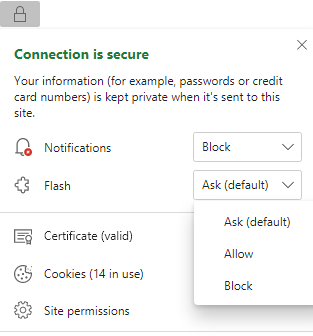
Lees ook: Hier is de oplossing voor het crashen van Shockwave Flash in Chrome
Hoe Flash Player in Firefox in te schakelen voor een specifieke website?
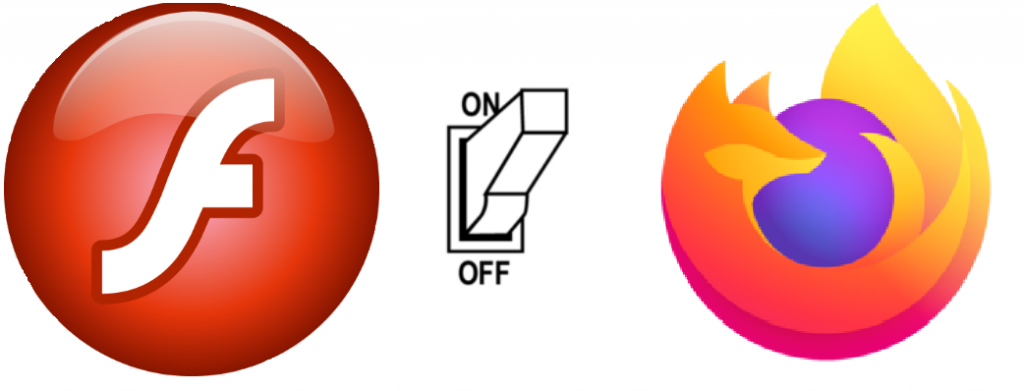
De laatste browser op onze lijst van vandaag is Mozilla Firefox en het inschakelen van Flash Player op Firefox is net zo eenvoudig als de vorige twee besproken browsers:
Stap 1. Open de Mozilla Firefox-browser en klik op het hamburgermenu in de rechterbovenhoek.
Stap 2. Kies Add-ons in de menulijst of druk op CTRL + Shift + A op het toetsenbord. Er wordt een nieuw tabblad geopend.
Stap 3 . Klik vervolgens op Plug-ins in het menu aan de linkerkant.
Stap 4. Klik vervolgens op Shockwave Flash en klik vervolgens op de drie stippen in de rechterbovenhoek van het gedeelte Shockwave Flash.
Stap 5. Kies Vragen om te activeren.
Stap 6. Klik nu tijdens het browsen op de vergrendelknop aan de linkerkant van de adresbalk bovenaan en selecteer om Flash te activeren.
Let op : U ziet de Flash-optie alleen als de website Flash gebruikt.
Lees ook: Hoe te repareren Adobe Flash werkt niet in Internet Explorer?
Enkele van de meest voorkomende veelgestelde vragen over Adobe Flash Player
Kan ik Adobe Flash Player inschakelen in Safari?
Nee, Apple heeft altijd de grootste bezorgdheid getoond als het gaat om beveiliging en heeft sindsdien Flash Player permanent uitgeschakeld sinds werd gemeld dat indringers Flash konden gebruiken om computers te infiltreren.
Is Adobe Flash Player veilig?
Adobe Flash Player heeft naar verluidt veel bugs die het kwetsbaar maken voor aanvallen door hackers. Alle belangrijke browsers zoals Chrome, Firefox en Edge schakelen Flash Player standaard uit en activeren het alleen als een gebruiker daarvoor kiest. Als u een vertrouwde website bezoekt die Flash heeft gebruikt, kunt u Flash inschakelen volgens de hierboven beschreven stappen. Daarin schuilt geen gevaar. Het enige probleem doet zich voor als u door willekeurige websites bladert waarbij Flash is toegestaan, wat uw computer alleen in gevaar kan brengen als de bezochte website kwaadwillende bedoelingen heeft. Ook stopt de ondersteuning voor Flash in december 2020 van dit jaar.
Kan ik Adobe Flash Player op mijn computer installeren?
Nee, Adobe Flash Player is geen software, maar een plug-in/add-on/extensie voor een browser. Het kan niet op de computer worden geïnstalleerd, maar kan alleen in uw browser worden toegevoegd.
Hoe installeer ik Flash Player op mijn browser?
Zoals eerder vermeld, hebben de meeste browsers de Flash-plug-in geïnstalleerd, maar standaard uitgeschakeld. Als u een foutmelding ziet waarin staat dat u de Flash Player niet hebt geïnstalleerd, schakelt u de Flash Player in zoals hierboven beschreven. Als u merkt dat het uit uw browser is verwijderd, gaat u naar de officiële Adobe-website om het te installeren.
Flash Player downloaden (officiële website)
Wat gebeurt er in 2021, nadat de ondersteuning voor Flash stopt?
De meeste websites hebben hun multimedia-inhoud geüpgraded van Flash naar HTML5 en CSS3 en vele anderen volgen hen. Het laatste aftellen naar december 2020 is begonnen en er is genoeg tijd voor Flash-gebruikers om over te schakelen naar HTML5 of zelfs naar Adobe Animate, vergelijkbaar met flash, maar met meer opties en beveiliging.
Heeft u Flash Player ingeschakeld in Chrome, Firefox en Edge?
Soms is zien niet geloven , vooral wanneer u wordt gevraagd om Flash Player te installeren, dat al in uw systeem aanwezig is. U moet Flash Player inschakelen in Chrome of een andere browser en de website opnieuw laden. Ik hoop dat deze gids helpt om Flash in uw browser toe te staan, maar als u zich nog meer zorgen maakt, kunt u die vraag stellen in de opmerkingen hieronder, en ik zal contact met u opnemen met de perfecte oplossing.
Volg ons op sociale media – Facebook en YouTube . We posten regelmatig tips en trucs, samen met oplossingen voor veelvoorkomende problemen met betrekking tot technologie. Abonneer u op onze nieuwsbrief om regelmatig op de hoogte te blijven van de technische wereld.